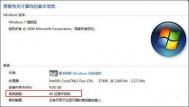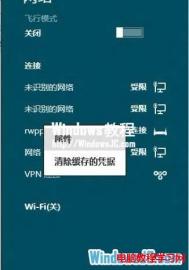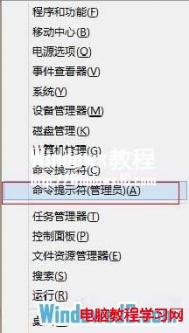激活win7需要注意哪些事项
在使用win7 64位旗舰版前肯定需要对win7进行激活,所以激活win7旗舰版就成为了每一个用户需要注意的事情,如果能将Windows7顺利激活,那么用户便可以开展后续的一系列的维护和优化行为。今天就向各位介绍一些关于激活win7旗舰版的相关知识,帮助各位获得Win7旗舰版的激活。
1、Windows7旗舰版激活之前,需要对下载的资源进行处理,要么做成GHOST版本的tulaoshi所需要的镜像,通过虚拟光驱进行引导安装,要么制作U盘的启动盘,有利于用户的安装,前者有利于维护,而后者可以快速的安装,这是用户必须要注意的事情,而之后便可进行激活win7旗舰版的行为。

2、这个时候一定要注意一是网络通顺,二是软件稳定,三则是关闭防火墙,这样有利于对Windows7的旗舰版进行激活。
3、Windows7的激活之后,要对激活win7旗舰版的一些文件进行处理,防止日后变成冗长的系统安装文件,不利于对Windows7的长期运行,最后便需要各位对Windows7进行维护和优化,提高Windows7的性能。
以上便是激活win7 32位相关注意事项,希望能够让各位得到帮助
Win7系统下安装PDF彩色虚拟打印机的方法
1、点击开始,选择设备和打印机;

2、点击添加打印机。

3、选择添加本地打印机;

4、使用现有的端口选择file:(打印到文件);

5、厂商选generic;

6、设备选MS Publisher imagesetter;

7、界面如下:

8、tuLaoShi.com键入打印机名称,可为:彩色虚拟打印机、PDF彩色虚拟打印机等;

9、选择是否共享选项。

10、选择是否设为默认打印机后,点击完成;

11、查看设备和打印机,已经添加了一个彩色虚拟打印机。
12、让咱们来选择一个文档打印试试,打印过程中需要键入输出文件名,然后点确定。很快,将Word打印成PDF获得了成功。

13、不用安装虚拟打印机也能将文档输出为PDF、各种格式图片的方法。
按照上述方法操作Win7系统可以成功安装PDF彩色虚拟打印机,win7系统将Word等打印成PDF文件,但反过来也可以再次用Word将其打开,并对文字、图片等进行编辑,然后另存修改后的文档。
如何启动Win7电脑中的防火墙

1.首先,同时按下Win7电脑键盘上的win+R快捷键打开电脑的运行窗口,在打开的运行窗口中,输入regedit并单击回车,这样就可以打开Win7电脑的注册表编辑器窗口了。
2.在打开的注册表编辑器窗口中,依次点击展开左侧菜单中的HKEY_LOCAL_MACHINESYSTEMCurrentControlSetServicesSharedAccess,点击右键SharedAccess,再选择权限。
3.之后,在SharedAccess权限窗口里面点击添加,找到输入对象名称来选择选项下面的文本框,在其中输入NT SERVICEmpssvc,再单击右边检查名称。
(本文来源于图老师网站,更多请访问https://m.tulaoshi.com)4tulaoshi.com. 在这个MpsSvc用户添加好之后在返回权限设置页面,给MpsSvc设置完全控制权限就可以了。
华硕ASUSWin7台式电脑不能使用前面板插孔怎么办
1、打开开始菜单,点击控制面板;

2、点击硬件和声音;

3、再点击Realtek高清晰音频管理器;

4、在打开的ASUS Realtek高清晰音频管理器中点击右上角的设置;

5、选择AC97前面板,并点击确定;

6、返回Realtek高清晰音频管理器主页面后,点击左下角的前部插孔可对插孔进行设置,插入耳机即可使用。

通过上述介绍的方法就可以开启华硕Win7电脑的前面板插孔,耳机也就可以使用了。
win7系统运行英雄联盟提示“指定路径不存在”的解决方法

1、需要在自己的win7电脑中找到英雄联盟游戏的快捷方式,也就是程序的图标,右键点击这个快捷方式,在出现的下滑菜单中,选择属性选项;
2、在打开的属性窗口中,将界面切换到快捷方式这一栏中,然后就可以看到窗口了;
3、在该窗口中,咱们需要将目标改成英雄联盟文件的储存位置,把起始路径更改成当前文件里client应用程序的储存位置;
(本文来源于图老师网站,更多请访问https://m.tulaoshi.com)
3、完成之后,右键点击该快捷方式,选择发送到桌面快捷方式就可以正常使用了。